Tạo một Bảng trong Word 2010
Bảng là một cấu trúc gồm các hàng ngang và cột dọc với một ô ở mỗi đoạn giao nhau. Mỗi ô có thể chứa văn bản hay hình ảnh … và bạn có thể định dạng theo cách nào bạn muốn. Thông thường hàng đầu tiên trong bảng được dùng để chỉ tên bảng và có thể sử dụng để viết các chỉ dẫn, tiêu đề.
Tạo một bảng trong Word 2010:
Sau đây là các bước để tạo một bảng trong tài liệu word:
Bước 1: Nhấn Insert tab và chọn Table. Nó sẽ hiển thị một hình lưới đơn giản như dưới đây. Khi bạn di chuyển chuột trên các ô lưới đó, nó sẽ tạo một bảng trong tài liệu của bạn. Bạn có thể tạo một bảng với số cột, số hàng mà bạn muốn.
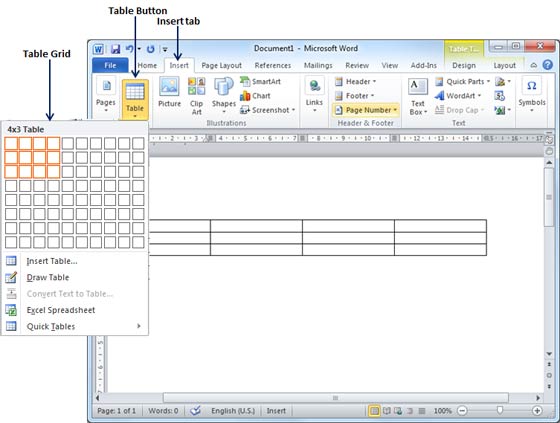
Bước 2: Nhấn chuột vào hình vuông đại diện ở góc dưới bên phải trong bảng của bạn, nó sẽ tạo ra một bảng thực sự trong tài liệu.
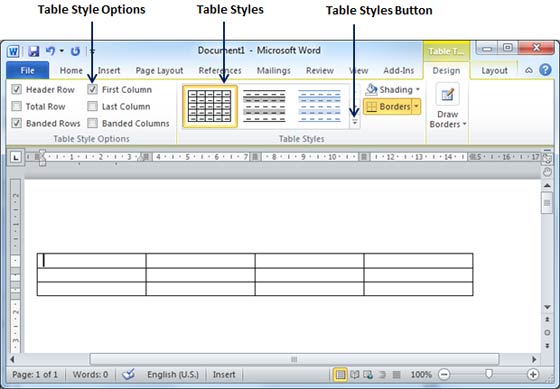
Bước 3: Bước này giúp bạn làm cho bảng của mình trông đẹp mắt hơn. Nhấn Table style button để hiển thị bộ sưu tập các phong cách bảng. Khi bạn di chuyển chuột đến bất kỳ loại phong cách nào, nó sẽ hiển thị hình thật xem trước trên bảng của bạn.
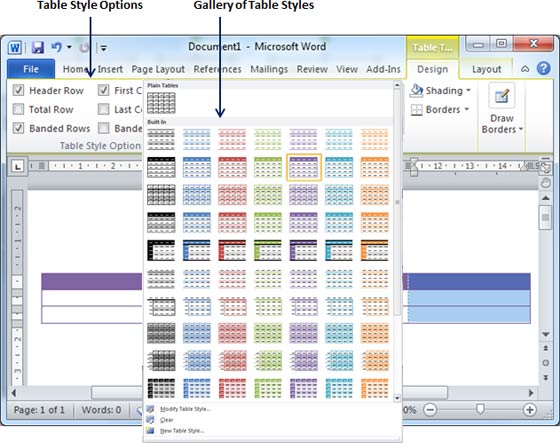
Bước 4: Nhấn chuột vào bất kỳ phong cách nào mà bạn muốn chọn.
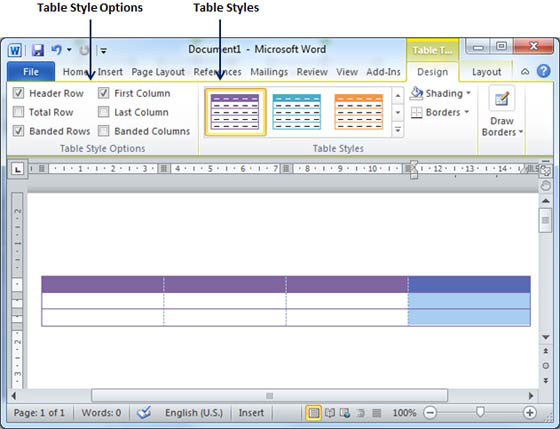
Xóa bảng trong Word 2010:
Sau đây là các bước đơn giản để xóa một bảng đã tồn tại từ một tài liệu word.
Bước 1: Nhấn chuột vào bất cứ đâu trên bảng mà bạn muốn xóa.
Bước 2: Nhấn Layout tab và chọn Delete Table bên dưới Delete Table Button để xóa toàn bộ bảng cũng như nội dung ra khỏi tài liệu của bạn.
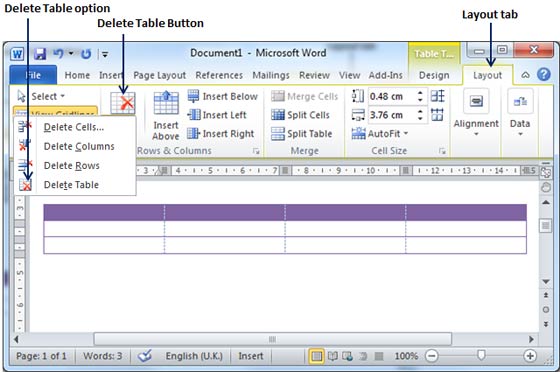
Đã có app VietJack trên điện thoại, giải bài tập SGK, SBT Soạn văn, Văn mẫu, Thi online, Bài giảng....miễn phí. Tải ngay ứng dụng trên Android và iOS.
Theo dõi chúng tôi miễn phí trên mạng xã hội facebook và youtube:Follow fanpage của team https://www.facebook.com/vietjackteam/ hoặc facebook cá nhân Nguyễn Thanh Tuyền https://www.facebook.com/tuyen.vietjack để tiếp tục theo dõi các loạt bài mới nhất về Java,C,C++,Javascript,HTML,Python,Database,Mobile.... mới nhất của chúng tôi.




 Giải bài tập SGK & SBT
Giải bài tập SGK & SBT
 Tài liệu giáo viên
Tài liệu giáo viên
 Sách
Sách
 Khóa học
Khóa học
 Thi online
Thi online
 Hỏi đáp
Hỏi đáp

